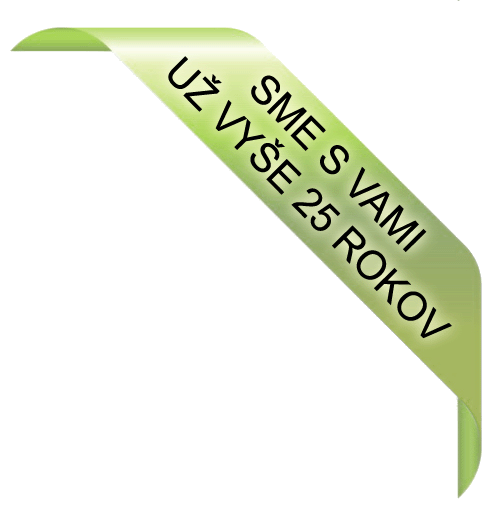
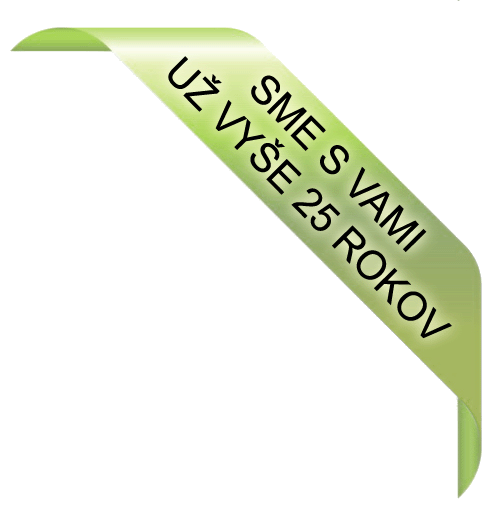
| 29. október 2025 |
|---|
| Aktualizovaná verzia programu STEP Mzdy vo verzii 2.70 |
| 26. február 2025 |
|---|
| Aktualizovaná verzia programu STEP Mzdy vo verzii 2.69a |
| 17. február 2025 |
|---|
| Aktualizovaná verzia programu STEP 2002 vo verzii 3.28a |
|
© STEP software s.r.o. 1991-2023 Všetky práva vyhradené Naposledy aktualizované: 15.8.2023 |